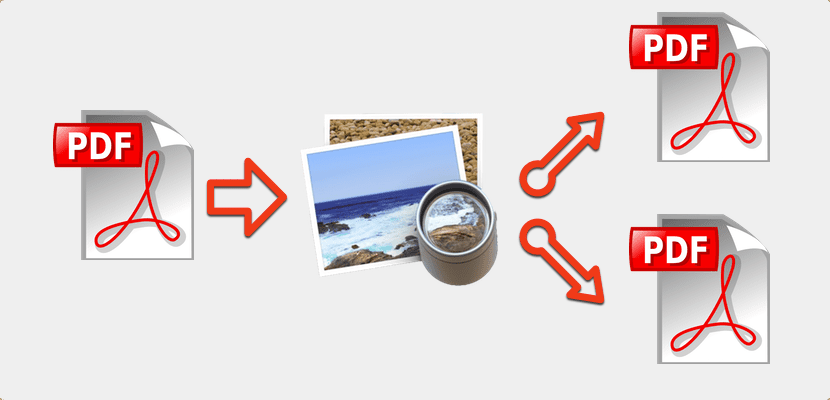
Predogled ima veliko funkcij, ki jih ne poznamo, morda zato, ker ni preveč intuitivna. Zame je to šibka točka te odlične aplikacije, a ko jih enkrat poznate, vam vsak dan prihranijo veliko časa. Za svoje delo velikokrat v enem dokumentu PDF prejmem vse podatke o datoteki in jih moram ločiti na dele. V tem primeru veliko uporabnikov natisne strani, ki jih potrebujejo. Za to morate pritisniti: datoteka - tiskanje - označiti izbrane strani - (v spodnjem levem kotu) - pritisniti tiskanje v PDF-ju.
Zdaj morate novo datoteko poimenovati in se odločiti, kam jo želite naložiti. Spomnimo vas, da lahko to dejanje izvedete iz skoraj vseh aplikacij v sistemu, ni izključno za predogled
Če to nalogo opravljate večkrat, je nekoliko draga in dolgotrajna. Obstaja veliko hitrejši način za ustvarjanje PDF-jev z izbranih strani. Edina zahteva je predogled v pristanišču. Ko preverite zgoraj, sledite tem korakom: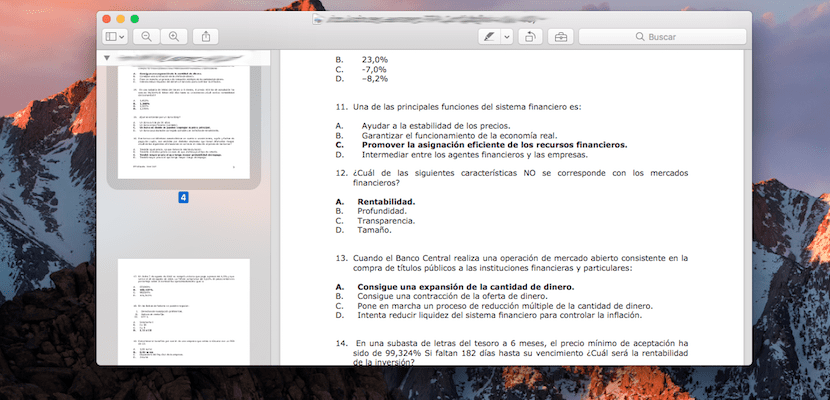
- Odprite PDFPoimenujmo jo matrica, s predogledom.
- Zdaj moramo odpri sličice. Če želite to narediti, je najpreprosteje klikniti spustni meni prve ikone na levi. Tam boste našli miniature. Kliknite nanjo.
- Videli boste povzetek vseh strani dokumenta. S klikom na enega od njih se ta stran odpre na desni. Idealno za iskanje strani, ki bodo sestavljale naš novi PDF.
- Zdaj moraš izberite strani, ki bodo sestavljale vaš novi PDF. Izbrati morate sličice, ki ustrezajo tem stranem. Če jih je malo, lahko nanje kliknete tako, da držite tipko Cmd. Če jih je veliko, v korelacijskem načinu kliknite prvega, pritisnite velike črke in brez sprostitve kliknite zadnjega.
- Končno, povlecite to izbiro do ikone za predogled v priklopni postaji. Z vašo izbiro bo ustvarjen nov PDF, ki ga morate le preimenovati in mu povedati, kam želite namestiti novo datoteko.
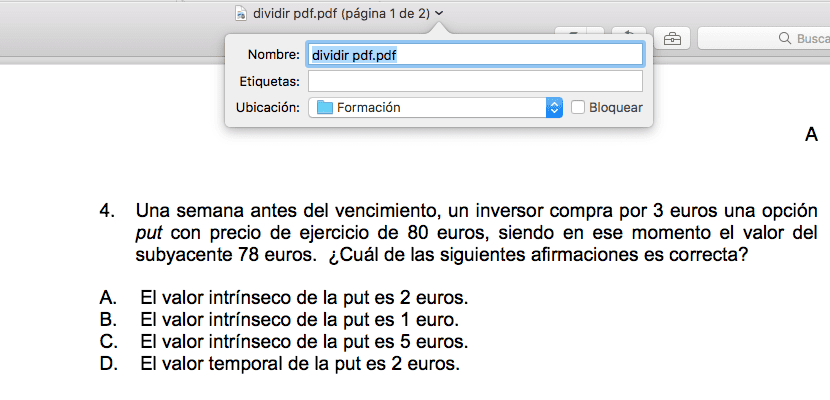
Ko boste to storili dvakrat, boste videli čas, ki ste ga pridobili s tem dejanjem.